如何修复硬盘丢失的引导分区?
出现硬盘引导分区丢失的原因:1.人为的修改或者破坏了引导程序部分,或者是清除了活动分区引导标志。2.病毒引发的硬盘引导分区丢失。3.系统配置环境问题引发的硬盘引导分区丢失。4.操作不当。如在硬盘上同时安装了多个操作系统,在卸载时,就可能会导致硬盘引导分区丢失。解决方法:方法一:查杀病毒。在DOS环境下对系统进行病毒查杀操作。一般来说将引导区中残留的病毒清除之后即可恢复计算机的正常使用。温馨提示:使用软盘引导计算机之前一定要将软盘的写保护关闭,否则有可能导致病毒感染软盘。方法二:用口袋PE系统工具修复硬盘丢失的引导分区。前期准备:用口袋PE制作工具制作好的U盘启动盘→将制作好的启动盘插入电脑主机USB接口上→开机→进入BIOS设置U盘为第一启动项→设置完成后→保存并重启。Step1. 前期准备完成后,开机则会进入PE界面,此处小编选择了“启动口袋U盘Win2003PE维护系统”,大家也可以选择进入别的栏目。Step2. 选择完成后,将会出现类似windows系统开机时的画面Step3. 进入Win2003PE维护系统后,点击开始→程序→系统维护→引导修复注意:当然,我们也可以直接鼠标左键双击桌面上的“引导修复”选项Step4. 在打开的界面选择我们要修复的引导分区盘符,要确定自己的系统安装在哪个盘,然后选择对应的盘符,例如小编的电脑系统是安装在C盘的,进行选择Step5. 在出现的新界面上,选择第一项“开始修复”Step6. 接着,软件将会自动进行检测与修复Step7. 当出现如图8所示界面时,就说明硬盘引导分区修复完成啦!硬盘是电脑主要的存储媒介之一,由一个或者多个铝制或者玻璃制的碟片组成。碟片外覆盖有铁磁性材料。硬盘有固态硬盘(SSD 盘,新式硬盘)、机械硬盘(HDD 传统硬盘)、混合硬盘(HHD 一块基于传统机械硬盘诞生出来的新硬盘)。SSD采用闪存颗粒来存储,HDD采用磁性碟片来存储,混合硬盘(HHD: Hybrid Hard Disk)是把磁性硬盘和闪存集成到一起的一种硬盘。绝大多数硬盘都是固定硬盘,被永久性地密封固定在硬盘驱动器中。磁头复位节能技术:通过在闲时对磁头的复位来节能。多磁头技术:通过在同一碟片上增加多个磁头同时的读或写来为硬盘提速,或同时在多碟片同时利用磁头来读或写来为磁盘提速,多用于服务器和数据库中心。转速(Rotational Speed 或Spindle speed),是硬盘内电机主轴的旋转速度,也就是硬盘盘片在一分钟内所能完成的最大转数。转速的快慢是标示硬盘档次的重要参数之一,它是决定硬盘内部传输率的关键因素之一,在很大程度上直接影响到硬盘的速度。硬盘的转速越快,硬盘寻找文件的速度也就越快,相对的硬盘的传输速度也就得到了提高。硬盘转速以每分钟多少转来表示,单位表示为RPM,RPM是Revolutions Per minute的缩写,是转/每分钟。RPM值越大,内部传输率就越快,访问时间就越短,硬盘的整体性能也就越好。硬盘的主轴马达带动盘片高速旋转,产生浮力使磁头飘浮在盘片上方。要将所要存取资料的扇区带到磁头下方,转速越快,则等待时间也就越短。因此转速在很大程度上决定了硬盘的速度。家用的普通硬盘的转速一般有5400rpm、7200rpm几种高转速硬盘也是台式机用户的首选;而对于笔记本用户则是4200rpm、5400rpm为主,虽然已经有公司发布了10000rpm的笔记本硬盘,但在市场中还较为少见;服务器用户对硬盘性能要求最高,服务器中使用的SCSI硬盘转速基本都采用10000rpm,甚至还有15000rpm的,性能要超出家用产品很多。较高的转速可缩短硬盘的平均寻道时间和实际读写时间,但随着硬盘转速的不断提高也带来了温度升高、电机主轴磨损加大、工作噪音增大等负面影响。
1、前期准备完成后,开机则会进入PE界面 2、选择完成后,将会出现类似windows系统开机时的画面3、进入Win2003PE维护系统后,点击开始→程序→系统维护→引导修复,4、在打开的界面选择要修复的引导分区盘符,要确定自己的系统安装在哪个盘,然后选择对应的盘符5、在出现的新界面上,选择第一项“开始修复”6、接着,软件将会自动进行检测与修复 7、当出现如图所示界面时,就说明硬盘引导分区修复完成。
要有一张带PE的GHOST版的最新安装光盘,不管是XP还是WIN7或者准备一个带PE的U盘,接着在BIOS中或者开机按下F12键,设好第一启动项为光驱(或者U盘),放入光盘(或者插入U盘),进入光盘中(或者U盘中),进入WINPE中,找到一个叫diskgenius的软件,打开这个软件,找到你的“硬盘”,选中你的硬盘,点右键,会弹出一个下拉列框,上面就有一个“重建主引导记录(MBR)”,你点击这个“重建主引导记录(MBR)”,然后就会弹出一个对话框,你点击“是”,然后弹出“任务成功完成”的对话框,你点“确定”,就可以修复主引导记录了。接着又点击右键菜单中的:“搜索已丢失的分区(重建分区表)”,然后弹出一个对话框:“整个硬盘”你点击“开始搜索”,这时会自动搜索,搜索到分区后,点保留,这样分区都找到了,在diskgenius主界面上也可以看到所有的分区,这代表分区表已经重建成功,最后你点右键菜单中的“保存分区表”,这时又会弹出一个对话框,“确定要保存吗?”,你点击“是“,最后退出这个软件diskgenius,这样就代表你的主引导记录(MBR)和分区表已经恢复正常了。出现硬盘引导分区丢失的原因:人为的修改或者破坏了引导程序部分,或者是清除了活动分区引导标志。病毒引发的硬盘引导分区丢失。系统配置环境问题引发的硬盘引导分区丢失。操作不当。如在硬盘上同时安装了多个操作系统,在卸载时,就可能会导致硬盘引导分区丢失。方法一:查杀病毒。在DOS环境下对系统进行病毒查杀操作。一般来说将引导区中残留的病毒清除之后即可恢复计算机的正常使用。温馨提示:使用软盘引导计算机之前一定要将软盘的写保护关闭,否则有可能导致病毒感染软盘。方法二:用口袋PE系统工具修复硬盘丢失的引导分区。前期准备:用口袋PE制作工具制作好的U盘启动盘→将制作好的启动盘插入电脑主机USB接口上→开机→进入BIOS设置U盘为第一启动项→设置完成后→保存并重启。Step1. 前期准备完成后,开机则会进入PE界面,此处小编选择了“启动口袋U盘Win2003PE维护系统”,大家也可以选择进入别的栏目。Step2. 选择完成后,将会出现类似windows系统开机时的画面Step3. 进入Win2003PE维护系统后,点击开始→程序→系统维护→引导修复注意:当然,我们也可以直接鼠标左键双击桌面上的“引导修复”选项Step4. 在打开的界面选择我们要修复的引导分区盘符,要确定自己的系统安装在哪个盘,然后选择对应的盘符,例如小编的电脑系统是安装在C盘的,进行选择Step5. 在出现的新界面上,选择第一项“开始修复”Step6. 接着,软件将会自动进行检测与修复Step7. 当出现如图8所示界面时,就说明硬盘引导分区修复完成啦!
1、前期准备完成后,开机则会进入PE界面 2、选择完成后,将会出现类似windows系统开机时的画面3、进入Win2003PE维护系统后,点击开始→程序→系统维护→引导修复,4、在打开的界面选择要修复的引导分区盘符,要确定自己的系统安装在哪个盘,然后选择对应的盘符5、在出现的新界面上,选择第一项“开始修复”6、接着,软件将会自动进行检测与修复 7、当出现如图所示界面时,就说明硬盘引导分区修复完成。
要有一张带PE的GHOST版的最新安装光盘,不管是XP还是WIN7或者准备一个带PE的U盘,接着在BIOS中或者开机按下F12键,设好第一启动项为光驱(或者U盘),放入光盘(或者插入U盘),进入光盘中(或者U盘中),进入WINPE中,找到一个叫diskgenius的软件,打开这个软件,找到你的“硬盘”,选中你的硬盘,点右键,会弹出一个下拉列框,上面就有一个“重建主引导记录(MBR)”,你点击这个“重建主引导记录(MBR)”,然后就会弹出一个对话框,你点击“是”,然后弹出“任务成功完成”的对话框,你点“确定”,就可以修复主引导记录了。接着又点击右键菜单中的:“搜索已丢失的分区(重建分区表)”,然后弹出一个对话框:“整个硬盘”你点击“开始搜索”,这时会自动搜索,搜索到分区后,点保留,这样分区都找到了,在diskgenius主界面上也可以看到所有的分区,这代表分区表已经重建成功,最后你点右键菜单中的“保存分区表”,这时又会弹出一个对话框,“确定要保存吗?”,你点击“是“,最后退出这个软件diskgenius,这样就代表你的主引导记录(MBR)和分区表已经恢复正常了。出现硬盘引导分区丢失的原因:人为的修改或者破坏了引导程序部分,或者是清除了活动分区引导标志。病毒引发的硬盘引导分区丢失。系统配置环境问题引发的硬盘引导分区丢失。操作不当。如在硬盘上同时安装了多个操作系统,在卸载时,就可能会导致硬盘引导分区丢失。方法一:查杀病毒。在DOS环境下对系统进行病毒查杀操作。一般来说将引导区中残留的病毒清除之后即可恢复计算机的正常使用。温馨提示:使用软盘引导计算机之前一定要将软盘的写保护关闭,否则有可能导致病毒感染软盘。方法二:用口袋PE系统工具修复硬盘丢失的引导分区。前期准备:用口袋PE制作工具制作好的U盘启动盘→将制作好的启动盘插入电脑主机USB接口上→开机→进入BIOS设置U盘为第一启动项→设置完成后→保存并重启。Step1. 前期准备完成后,开机则会进入PE界面,此处小编选择了“启动口袋U盘Win2003PE维护系统”,大家也可以选择进入别的栏目。Step2. 选择完成后,将会出现类似windows系统开机时的画面Step3. 进入Win2003PE维护系统后,点击开始→程序→系统维护→引导修复注意:当然,我们也可以直接鼠标左键双击桌面上的“引导修复”选项Step4. 在打开的界面选择我们要修复的引导分区盘符,要确定自己的系统安装在哪个盘,然后选择对应的盘符,例如小编的电脑系统是安装在C盘的,进行选择Step5. 在出现的新界面上,选择第一项“开始修复”Step6. 接着,软件将会自动进行检测与修复Step7. 当出现如图8所示界面时,就说明硬盘引导分区修复完成啦!
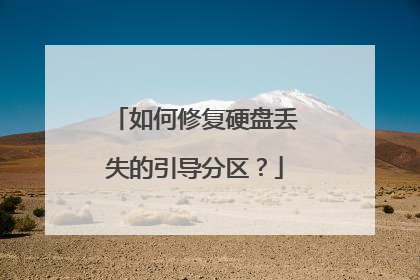
pe怎么修复系统引导
使用winpe修复系统引导的方法如下:准备一个已经备份好的u盘,再下载一个u盘启动盘制作工具;打开启动盘制作工具,选中u盘,再选择hdd格式,然后点击一键制作成usb启动盘;将制作好的u盘启动盘插到电脑上,电脑开机,速度按f2或者f12进入bios;在bios面板中的bootpriority选项中使用shift和+组合键将u盘移动到第一位,按f10保存退出即可进入pe系统;在pe系统桌面找到修复系统引导的软件,双击打开,选择要修复引导的盘符点确定即可开始修复引导。

pe怎么修复系统引导
利用WINPE 来修复系统引导,具体操作步骤如下:1、进入BIOS,按快捷启动F1,F10或F12(根据自己的主板而定),选择自己的U盘启动。2、在主菜单界面,用键盘方向键选择“【02】运行老毛桃Win8PE防蓝屏版(新电脑)”,后回车确定。3、打开引导修复工具,在界面中,选择-1.按照当前引导方式修复引导, 输入数字1,回车确定。,4、接着在界面中,选择-自动修复,输入数字1进行自动修复,回车确定。5、引导修复完成后提示“修复已完成,请按任意键继续...”,按任意键或者直接回车即可,修复完成。参考资料:百度百科-WINPE
利用WINPE 来修复系统引导,具体操作步骤如下:1、进入BIOS,按快捷启动F1,F10或F12(根据自己的主板而定),选择自己的U盘启动。2、在主菜单界面,用键盘方向键选择“【02】运行老毛桃Win8PE防蓝屏版(新电脑)”,后回车确定。3、打开引导修复工具,在界面中,选择-1.按照当前引导方式修复引导,输入数字1,回车确定。4、接着在界面中,选择-自动修复,输入数字1进行自动修复,回车确定。5、引导修复完成后提示“修复已完成,请按任意键继续...”,按任意键或者直接回车即可,修复完成。拓展资料:市盈率(Price Earnings Ratio,简称P/E或PER),也称“本益比”、“股价收益比率”或“市价盈利比率(简称市盈率)”。市盈率是指股票价格除以每股收益(每股收益,EPS)的比率。或以公司市值除以年度股东应占溢利。计算时,股价通常取最新收盘价,而EPS方面,若按已公布的上年度EPS计算,称为历史市盈率(historical P/E);计算预估市盈率所用的EPS预估值,一般采用市场平均预估(consensus estimates),即追踪公司业绩的机构收集多位分析师的预测所得到的预估平均值或中值。何谓合理的市盈率没有一定的准则。市盈率是某种股票每股市价与每股盈利的比率。市场广泛谈及市盈率通常指的是静态市盈率,通常用来作为比较不同价格的股票是否被高估或者低估的指标。用市盈率衡量一家公司股票的质地时,并非总是准确的。一般认为,如果一家公司股票的市盈率过高,那么该股票的价格具有泡沫,价值被高估。当一家公司增长迅速以及未来的业绩增长非常看好时,利用市盈率比较不同股票的投资价值时,这些股票必须属于同一个行业,因为此时公司的每股收益比较接近,相互比较才有效。市盈率是最常用来评估股价水平是否合理的指标之一,是很具参考价值的股市指针,一方面,投资者亦往往不认为严格按照会计准则计算得出的盈利数字真实反映公司在持续经营基础上的获利能力,因此,分析师往往自行对公司正式公布的净利加以调整。操作环境:电脑端:macbookpro mos14google版本 92.0.4515.131
修复系统引导: 1、将制作好的u深度u盘启动盘插入电脑接口,开机按快捷键进入主菜单界面,选择“【02】U深度WIN8 PE标准版(新机器)”2、进入u深度win8pe桌面后,单击开始菜单,找到“引导修复-NTBOOT引导修复工具”,点击打开3、接着在打开的ntboot引导修复工具页面上,点击“1.自动修复”4、之后等待修复完成,生成报告5、我们在生成报告上可以看到修复了哪一个文件
打开电脑店进去后点击winpe引导修复。 1有‘自动修复’、‘高级修复’、‘手动...2不过我通常会选择高级修复,因为系统自...3系统在哪个盘就选择修复哪个般的。我的...4确定开始修复。
利用WINPE 来修复系统引导,具体操作步骤如下:1、进入BIOS,按快捷启动F1,F10或F12(根据自己的主板而定),选择自己的U盘启动。2、在主菜单界面,用键盘方向键选择“【02】运行老毛桃Win8PE防蓝屏版(新电脑)”,后回车确定。3、打开引导修复工具,在界面中,选择-1.按照当前引导方式修复引导,输入数字1,回车确定。4、接着在界面中,选择-自动修复,输入数字1进行自动修复,回车确定。5、引导修复完成后提示“修复已完成,请按任意键继续...”,按任意键或者直接回车即可,修复完成。拓展资料:市盈率(Price Earnings Ratio,简称P/E或PER),也称“本益比”、“股价收益比率”或“市价盈利比率(简称市盈率)”。市盈率是指股票价格除以每股收益(每股收益,EPS)的比率。或以公司市值除以年度股东应占溢利。计算时,股价通常取最新收盘价,而EPS方面,若按已公布的上年度EPS计算,称为历史市盈率(historical P/E);计算预估市盈率所用的EPS预估值,一般采用市场平均预估(consensus estimates),即追踪公司业绩的机构收集多位分析师的预测所得到的预估平均值或中值。何谓合理的市盈率没有一定的准则。市盈率是某种股票每股市价与每股盈利的比率。市场广泛谈及市盈率通常指的是静态市盈率,通常用来作为比较不同价格的股票是否被高估或者低估的指标。用市盈率衡量一家公司股票的质地时,并非总是准确的。一般认为,如果一家公司股票的市盈率过高,那么该股票的价格具有泡沫,价值被高估。当一家公司增长迅速以及未来的业绩增长非常看好时,利用市盈率比较不同股票的投资价值时,这些股票必须属于同一个行业,因为此时公司的每股收益比较接近,相互比较才有效。市盈率是最常用来评估股价水平是否合理的指标之一,是很具参考价值的股市指针,一方面,投资者亦往往不认为严格按照会计准则计算得出的盈利数字真实反映公司在持续经营基础上的获利能力,因此,分析师往往自行对公司正式公布的净利加以调整。操作环境:电脑端:macbookpro mos14google版本 92.0.4515.131
修复系统引导: 1、将制作好的u深度u盘启动盘插入电脑接口,开机按快捷键进入主菜单界面,选择“【02】U深度WIN8 PE标准版(新机器)”2、进入u深度win8pe桌面后,单击开始菜单,找到“引导修复-NTBOOT引导修复工具”,点击打开3、接着在打开的ntboot引导修复工具页面上,点击“1.自动修复”4、之后等待修复完成,生成报告5、我们在生成报告上可以看到修复了哪一个文件
打开电脑店进去后点击winpe引导修复。 1有‘自动修复’、‘高级修复’、‘手动...2不过我通常会选择高级修复,因为系统自...3系统在哪个盘就选择修复哪个般的。我的...4确定开始修复。

win7系统下磁盘引导区如何修复
你们知道win7系统下磁盘引导区如何修复?跟着我一起学习win7系统下磁盘引导区如何修复吧。 磁盘引导区被破坏,导致磁盘无法引导,开启win7系统后,部分磁盘分区无法打开,更严重的导致电脑无法正常开机。要想正常使用电脑,就需要进行磁盘引导区修复。 前提:判断出现的情况是不是磁盘引导区出错引起的。 win7系统下磁盘引导区出现错误的情况以及修复方法 第一种情况: 磁盘主引导区故障,但C盘(即系统盘)可以被读取。 解决方法:只需要进行Fdisk/mbr命令,无条件重写主引导区一般都能成功。 用windows98启动盘启动系统后,在提示符下输入“Fdisk/mbr”命令,然后按下回车键就好了。 PS:FDisk方法只能覆盖主引导区记录的代码区,不重新建立主分区表。只适合于主引导分区记录被病毒破坏或记录丢失的情况下使用。 第二种情况: BMR主引导记录破坏或丢失。 解决方法: 1.用启动盘引导系统后,直接运行Fixmbr。 2.检查MBR结构,若磁盘出现MBR主引导记录问题,则该工具会进行修复提示。 3.两次回答YES就可以进行自动修复过程了。 PS:默认状态下Fixmbr能够搜索并修改所有已经存在的分区。若修复完成后发现结果不对,可以用代码“/Z”完成参数的清空并重新启动,以还原到原始状态。 第三种情况: 磁盘分区表故障。 PS:自动修复分区表的操作即通过查找备份分区表并复制到相应扇区的过程。 解决方法: 1.将DiskGenius软件复制到DOS启动盘。 2.直接运行DiskGenius。 3.进入DiskGenius的主界面后,按下F10就能轻松地自动恢复磁盘分区表。 第四种情况: 磁盘引导分区丢失。 解决方法: 利用口袋PE的引导分区修复功能进行磁盘引导分区的修复。参考教程:http://www.windowszj.com/news/1608.html

怎么修复磁盘引导分区
第一种情况:磁盘主引导区故障,但C盘(即系统盘)可以被读取。解决方法:只需要进行Fdisk/mbr命令,无条件重写主引导区一般都能成功。第二种情况:BMR主引导记录破坏或丢失。解决方法:用启动盘引导系统后,直接运行Fixmbr。检查MBR结构,若磁盘出现MBR主引导记录问题,则该工具会进行修复提示。两次回答YES就可以进行自动修复过程了。第三种情况:磁盘分区表故障。解决方法:将DiskGenius软件复制到DOS启动盘。直接运行DiskGenius。进入DiskGenius的主界面后,按下F10就能轻松地自动恢复磁盘分区表。拓展资料活动分区是计算机启动分区,操作系统的启动文件都装在这个分区,一般被默认为C盘。启动系统时,活动分区上的操作系统将执行一个称为驱动器映像的过程,它给主分区和逻辑驱动器分配驱动器名。所有的主分区首先被映像,而逻辑驱动器用后续的字母指定。在用fdisk分区后,需要激活活动分区,才能用主分区安装操作系统,启动计算机。硬盘分区后必须激活主引导分区,否则系统将无法正常启动。激活住引导分区可以在主分区划分完毕之后进行,也可以在所有的分区划分完毕之后激活。参考资料百度百科词条 引导分区
修复磁盘引导分区的方法可以通过以下3个步骤操作来实现:1、通过u盘启动进入到快启动的主菜单界面,用键盘上的上下键将光标移至“【02】运行快启动Win10PE”并回车确定,如下图所示:2、进入快启动win10pe系统桌面后,打开桌面上的“更多工具”文件夹,找到“系统引导自动修复”图标并双击打开,如下图所示:3、打开系统引导修复工具后,系统自动修复后会显示出repair successed的字样,这样就能成功修复完成,如下图所示:
修复磁盘引导分区步骤如下:1、前期准备完成后,开机则会进入PE界面,如图所示:2、选择完成后,将会出现类似windows系统开机时的画面,如图所示:3、进入Win2003PE维护系统后,点击开始→程序→系统维护→引导修复,如图所示:4、在打开的界面选择要修复的引导分区盘符,要确定自己的系统安装在哪个盘,然后选择对应的盘符5、在出现的新界面上,选择第一项“开始修复”,如图所示:6、接着,软件将会自动进行检测与修复,如图所示:7、当出现如图所示界面时,就说明硬盘引导分区修复完成。
硬盘引导分区修复由于分区故障,很有可能开启计算机时无法进入熟悉的Windows界面,甚至通过系统启动盘也无法正常识别硬盘,这时候大家肯定都会束手无策吧。 如果贸然对硬盘进行重新分区操作,固然能够彻底解决问题,不过硬盘中的所有重要资料也会随之灰飞烟灭。如果你不幸遇到硬盘的分区故障,先别急着重新分区,按照下文介绍的方法来尝试一下,没准儿会有个意外的惊喜呢。分区表为何会出故障在分区表被破坏后,启动系统时往往会出现"Non-System disk or disk error,replace disk and press a key to reboot"(非系统盘或盘出错)、"Error Loading Operating System"(装入DOS引导记录错误)或者"No ROM Basic,System Halted"(不能进入ROM Basic,系统停止响应)等提示信息。那么分区表故障究竟是如何发生的呢?1.病毒引发故障病毒导致分区表损坏是最为典型的故障之一。比如典型的CIH病毒的变种除了攻击主板的BIOS之外,同时也会对分区表进行破坏,而且还有很多引导区病毒也会对分区表进行破坏。2.环境问题导致如今的Windows 2000/XP都支持NTFS文件格式,而且程序默认的都是采用这种文件格式来安装系统,如果对硬盘进行分区转换或者是划分NTFS分区时意外断电或者死机,那么很有可能导致分区表损坏。而且在通过PQMagic(分区魔术师)之类的第三方分区软件调整硬盘分区容量、转换分区格式的时候也存在一定风险,如果死机或者断电也会导致硬盘分区表故障,甚至有可能丢失硬盘中的所有数据。3.操作不当如果在一块硬盘上同时安装了多个操作系统,那么在卸载的时候就有可能导致分区表故障,比如在同时安装了Windows 2000和Windows 98的计算机上,直接删除Windows 2000内核会导致分区表的错误。另外,在删除分区的时候如果没有先删除扩展分区,而是直接删除主分区,也会出现无法正确读出分区卷标的故障。分区表故障急救策略1.查杀病毒如果是由于引导区病毒造成分区表故障,则可以借助KV3000、瑞星、金山等杀毒软件提供的引导软盘启动计算机,接着在DOS环境中对系统进行病毒查杀操作。比如用KV3000的引导盘启动计算机之后输入"KV3000/K"命令进行病毒扫描,如果发现引导区存在病毒,则程序会自动进行查杀清理,建议同时对整个系统进行完整的扫描以查找出隐藏的病毒。一般说来,将引导区中残留的病毒清除之后即可恢复计算机的正常使用。提示:使用软盘引导计算机之前一定要将软盘的写保护关闭,否则有可能导致病毒感染软盘。2.用Fdisk命令修复Fdisk不仅是一个分区程序,它还有着非常便捷的恢复主引导扇区功能,而且它只修改主引导扇区,对其他扇区并不进行写操作,因此对于那些还在使用Windows 9x的朋友而言无疑是个非常理想的分区表修复工具。通过Fdisk修复主引导区的时候,先用Windows 98启动盘启动系统,在提示符下输入"Fdisk /mbr"命令即可覆盖主引导区记录。提示:"Fdisk /mbr"命令只是恢复主分区表,并不会对它重新构建,因此只适用于主引导区记录被引导区型病毒破坏或主引导记录代码丢失,但主分区表并未损坏的情况使用。而且这个命令并不适用于清除所有引导型病毒,因此使用的时候需要注意。3.用Fixmbr修复引导记录在Windows 2000/XP中,我们一般会用到故障恢复控制台集成的一些增强命令,比如Fixmbr用于修复和替换指定驱动器的主引导记录、Fixboot用于修复知道驱动器的引导扇区、Diskpart能够增加或者删除硬盘中的分区、Expand可以从指定的CAB源文件中提取出丢失的文件、Listsvc可以创建一个服务列表并显示出服务当前的启动状态、Disable和Enable分别用于禁止和允许一项服务或者硬件设备等等,而且输入"help"命令可以查看到所有的控制命令以及命令的详细解释。比如输入"fixmbr"命令可以让控制台对当前系统的主引导记录进行检查,然后在"确定要写入一个新的主启动记录吗?"后面输入"Y"进行确认,这样就完成了主引导记录的修复。4.更换工具调整分区 在删除分区或者是重新创建分区的时候,如果遇到意外原因死机或断电,这时候再使用原先的工具可能无法识别当前硬盘的分区表,必须更换另外一款分区表软件进行修复。比如我们通过Fdisk分区时意外死机,这时候再通过Fdisk就无法顺利进行,可以采用PQMagic之类的第三方分区软件解决。另外需要提醒大家注意的是,分区表对于系统的正常稳定运行影响非常大,一般情况下最好不要采用DM之类快速分区格式化软件,否则有可能导致后期使用过程中频频出现意想不到的麻烦。
插入一张Windows XP的安装光盘,设置电脑优先从光驱启动。启动后,系统会自动进入Windows安装界面选项,按下“R”键选择第二项“要使用‘故障控制台’修复Windows XP安装,请按R。”然后输入系统密码,即可自动登录到故障恢复控制台(没有密码就直接按回车)。输入fixmbr DeviceHardDisk0回车或者输入 fixmbr C:回车.不过如果系统检测到无效或非标准分区表标记,将提示用户是否继续执行该命令。除非您访问驱动器有问题,否则不要继续进行。向系统分区写入新的主引导记录可能破坏分区表并导致分区无法访问。 保险起见还是推荐你使用PQ Magic 8.0中文版(个人感觉这个版本比较好,稳定性也好,我用这个版本分区什么的都没丢失过什么东西)不过用norton partition也可以,norton partition对磁盘分区不会丢失磁盘上的资料的.
修复磁盘引导分区的方法可以通过以下3个步骤操作来实现:1、通过u盘启动进入到快启动的主菜单界面,用键盘上的上下键将光标移至“【02】运行快启动Win10PE”并回车确定,如下图所示:2、进入快启动win10pe系统桌面后,打开桌面上的“更多工具”文件夹,找到“系统引导自动修复”图标并双击打开,如下图所示:3、打开系统引导修复工具后,系统自动修复后会显示出repair successed的字样,这样就能成功修复完成,如下图所示:
修复磁盘引导分区步骤如下:1、前期准备完成后,开机则会进入PE界面,如图所示:2、选择完成后,将会出现类似windows系统开机时的画面,如图所示:3、进入Win2003PE维护系统后,点击开始→程序→系统维护→引导修复,如图所示:4、在打开的界面选择要修复的引导分区盘符,要确定自己的系统安装在哪个盘,然后选择对应的盘符5、在出现的新界面上,选择第一项“开始修复”,如图所示:6、接着,软件将会自动进行检测与修复,如图所示:7、当出现如图所示界面时,就说明硬盘引导分区修复完成。
硬盘引导分区修复由于分区故障,很有可能开启计算机时无法进入熟悉的Windows界面,甚至通过系统启动盘也无法正常识别硬盘,这时候大家肯定都会束手无策吧。 如果贸然对硬盘进行重新分区操作,固然能够彻底解决问题,不过硬盘中的所有重要资料也会随之灰飞烟灭。如果你不幸遇到硬盘的分区故障,先别急着重新分区,按照下文介绍的方法来尝试一下,没准儿会有个意外的惊喜呢。分区表为何会出故障在分区表被破坏后,启动系统时往往会出现"Non-System disk or disk error,replace disk and press a key to reboot"(非系统盘或盘出错)、"Error Loading Operating System"(装入DOS引导记录错误)或者"No ROM Basic,System Halted"(不能进入ROM Basic,系统停止响应)等提示信息。那么分区表故障究竟是如何发生的呢?1.病毒引发故障病毒导致分区表损坏是最为典型的故障之一。比如典型的CIH病毒的变种除了攻击主板的BIOS之外,同时也会对分区表进行破坏,而且还有很多引导区病毒也会对分区表进行破坏。2.环境问题导致如今的Windows 2000/XP都支持NTFS文件格式,而且程序默认的都是采用这种文件格式来安装系统,如果对硬盘进行分区转换或者是划分NTFS分区时意外断电或者死机,那么很有可能导致分区表损坏。而且在通过PQMagic(分区魔术师)之类的第三方分区软件调整硬盘分区容量、转换分区格式的时候也存在一定风险,如果死机或者断电也会导致硬盘分区表故障,甚至有可能丢失硬盘中的所有数据。3.操作不当如果在一块硬盘上同时安装了多个操作系统,那么在卸载的时候就有可能导致分区表故障,比如在同时安装了Windows 2000和Windows 98的计算机上,直接删除Windows 2000内核会导致分区表的错误。另外,在删除分区的时候如果没有先删除扩展分区,而是直接删除主分区,也会出现无法正确读出分区卷标的故障。分区表故障急救策略1.查杀病毒如果是由于引导区病毒造成分区表故障,则可以借助KV3000、瑞星、金山等杀毒软件提供的引导软盘启动计算机,接着在DOS环境中对系统进行病毒查杀操作。比如用KV3000的引导盘启动计算机之后输入"KV3000/K"命令进行病毒扫描,如果发现引导区存在病毒,则程序会自动进行查杀清理,建议同时对整个系统进行完整的扫描以查找出隐藏的病毒。一般说来,将引导区中残留的病毒清除之后即可恢复计算机的正常使用。提示:使用软盘引导计算机之前一定要将软盘的写保护关闭,否则有可能导致病毒感染软盘。2.用Fdisk命令修复Fdisk不仅是一个分区程序,它还有着非常便捷的恢复主引导扇区功能,而且它只修改主引导扇区,对其他扇区并不进行写操作,因此对于那些还在使用Windows 9x的朋友而言无疑是个非常理想的分区表修复工具。通过Fdisk修复主引导区的时候,先用Windows 98启动盘启动系统,在提示符下输入"Fdisk /mbr"命令即可覆盖主引导区记录。提示:"Fdisk /mbr"命令只是恢复主分区表,并不会对它重新构建,因此只适用于主引导区记录被引导区型病毒破坏或主引导记录代码丢失,但主分区表并未损坏的情况使用。而且这个命令并不适用于清除所有引导型病毒,因此使用的时候需要注意。3.用Fixmbr修复引导记录在Windows 2000/XP中,我们一般会用到故障恢复控制台集成的一些增强命令,比如Fixmbr用于修复和替换指定驱动器的主引导记录、Fixboot用于修复知道驱动器的引导扇区、Diskpart能够增加或者删除硬盘中的分区、Expand可以从指定的CAB源文件中提取出丢失的文件、Listsvc可以创建一个服务列表并显示出服务当前的启动状态、Disable和Enable分别用于禁止和允许一项服务或者硬件设备等等,而且输入"help"命令可以查看到所有的控制命令以及命令的详细解释。比如输入"fixmbr"命令可以让控制台对当前系统的主引导记录进行检查,然后在"确定要写入一个新的主启动记录吗?"后面输入"Y"进行确认,这样就完成了主引导记录的修复。4.更换工具调整分区 在删除分区或者是重新创建分区的时候,如果遇到意外原因死机或断电,这时候再使用原先的工具可能无法识别当前硬盘的分区表,必须更换另外一款分区表软件进行修复。比如我们通过Fdisk分区时意外死机,这时候再通过Fdisk就无法顺利进行,可以采用PQMagic之类的第三方分区软件解决。另外需要提醒大家注意的是,分区表对于系统的正常稳定运行影响非常大,一般情况下最好不要采用DM之类快速分区格式化软件,否则有可能导致后期使用过程中频频出现意想不到的麻烦。
插入一张Windows XP的安装光盘,设置电脑优先从光驱启动。启动后,系统会自动进入Windows安装界面选项,按下“R”键选择第二项“要使用‘故障控制台’修复Windows XP安装,请按R。”然后输入系统密码,即可自动登录到故障恢复控制台(没有密码就直接按回车)。输入fixmbr DeviceHardDisk0回车或者输入 fixmbr C:回车.不过如果系统检测到无效或非标准分区表标记,将提示用户是否继续执行该命令。除非您访问驱动器有问题,否则不要继续进行。向系统分区写入新的主引导记录可能破坏分区表并导致分区无法访问。 保险起见还是推荐你使用PQ Magic 8.0中文版(个人感觉这个版本比较好,稳定性也好,我用这个版本分区什么的都没丢失过什么东西)不过用norton partition也可以,norton partition对磁盘分区不会丢失磁盘上的资料的.

